
Votre appareil Windows 8 est-il lent et vous envisagez d'augmenter les vitesses? Si vous souhaitez accélérer facilement votre appareil Windows 8, vous devez commencer par supprimer le bloatware. Ainsi, à cause de cela, au cours des instructions suivantes, je vais vous montrer comment supprimer bloatware dans Windows 8 en une minute ou moins.
Mais avant de vous lancer dans notre tutoriel, vous devez savoir ce que nous comprenons en parlant de bloatware. De cette façon, vous pouvez être sûr d'utiliser les solutions appropriées pour accélérer votre tablette, ordinateur portable ou ordinateur de bureau Windows 8. Donc, avant d'appliquer les étapes ci-dessous, lisez toutes les lignes suivantes et assurez-vous de bien comprendre tous les aspects qui seront détaillés.
Votre appareil Windows 8 est-il installé avec bloatware par défaut ?
La réponse est définitivement oui. Comme tous les autres développeurs, Microsoft entretient différents partenariats avec d'autres fabricants et entreprises, qui, dans notre cas, fournissent différents outils et programmes. Ainsi, lorsque vous achetez pour la première fois un appareil Windows 8, vous devez savoir que votre appareil sera livré avec divers logiciels préinstallés. Eh bien, ces programmes ne sont pas requis par le système Windows, ce qui signifie que vous pouvez les supprimer facilement et en toute sécurité sans briquer le système interne de votre ordinateur portable, tablette ou ordinateur de bureau.
Pourquoi supprimer les bloatwares
Étant donné que ces programmes ne sont pas importants pour le système Windows 8, quel est le but de les installer sur votre appareil? Fondamentalement, toutes ces applications préinstallées ralentissent votre appareil Windows 8. Donc, si vous voulez accélérer les choses, apprenez simplement à supprimer les bloatwares. À cet égard, vous pouvez utiliser différentes applications et programmes et vous pouvez également utiliser les options du panneau de configuration, d'où vous pouvez désinstaller presque tous les programmes de votre appareil Windows 8. Quoi qu'il en soit, avant de commencer à supprimer les bloatwares, assurez-vous que les programmes que vous souhaitez supprimer ne sont pas essentiels pour votre ordinateur portable, votre tablette ou votre ordinateur de bureau, car vous pouvez finir par briquer votre appareil.
Quelles applications supprimer pour se débarrasser du bloatware Windows 8 ?
Vous devez désinstaller tous les programmes d'essai gratuits tels que les antivirus, les clients YouTube, les applications dédiées à Amazon et tout autre outil qui ne vous intéresse pas directement. Si vous pensez que vous n'aurez pas besoin d'un programme, vous devez le supprimer, car chaque outil ralentit votre appareil Windows 8. De plus, la mémoire RAM est consommée par le même, donc le bloatware n'apporte aucun avantage pour votre combiné.
Comment supprimer facilement les bloatwares de votre tablette, ordinateur portable ou ordinateur de bureau Windows 8
Désinstaller inutilement des programmes directement depuis la page de démarrage
 Cette méthode est efficace, même si vous ne pourrez pas supprimer tous les bloatwares de Windows 8, car vous n'aurez pas accès aux fichiers et dossiers cachés de votre ordinateur de bureau, tablette ou ordinateur portable. Mais le mieux est que cette méthode peut être appliquée sans utiliser d'application tierce ou sans modifier les paramètres par défaut du micrologiciel. Tout ce que vous avez à faire pour désinstaller les programmes inutiles de votre appareil Windows 8 est de cliquez sur la vignette appropriée pour le programme que vous souhaitez supprimer, directement à partir de la page de démarrage de Windows 8. Bien sûr, cette opération peut être effectuée à tout moment en utilisant le Panneau de configuration et en allant dans le chemin « Programmes – Programmes et fonctionnalités ». Encore une fois, cette méthode est assez superficielle, mais vous pourrez accélérer votre appareil Windows 8 en supprimant les programmes et applications qui ne sont pas utilisés ou qui ne le sont pas nécessairement.
Cette méthode est efficace, même si vous ne pourrez pas supprimer tous les bloatwares de Windows 8, car vous n'aurez pas accès aux fichiers et dossiers cachés de votre ordinateur de bureau, tablette ou ordinateur portable. Mais le mieux est que cette méthode peut être appliquée sans utiliser d'application tierce ou sans modifier les paramètres par défaut du micrologiciel. Tout ce que vous avez à faire pour désinstaller les programmes inutiles de votre appareil Windows 8 est de cliquez sur la vignette appropriée pour le programme que vous souhaitez supprimer, directement à partir de la page de démarrage de Windows 8. Bien sûr, cette opération peut être effectuée à tout moment en utilisant le Panneau de configuration et en allant dans le chemin « Programmes – Programmes et fonctionnalités ». Encore une fois, cette méthode est assez superficielle, mais vous pourrez accélérer votre appareil Windows 8 en supprimant les programmes et applications qui ne sont pas utilisés ou qui ne le sont pas nécessairement.
Utilisez les fonctionnalités « Actualiser votre PC » et « Réinitialiser votre PC » de Windows 8
 Sous Windows 8, vous pouvez facilement actualiser le système afin de supprimer les applications tierces qui ralentissent votre ordinateur de bureau, votre ordinateur portable ou votre tablette. En utilisant l'actualisation de votre PC ou la réinitialisation des fonctionnalités de votre PC, vous pouvez flasher le système Windows 8 par défaut sur votre appareil sans avoir à réinstaller manuellement le micrologiciel. Par conséquent, vous pouvez choisir de revenir en stock dans une minute, bien que cela ne supprime pas tous les bloatwares de votre appareil Windows 8. Malheureusement, Microsoft autorise les fabricants d'ordinateurs à personnaliser leurs images Refresh. Par conséquent, lors de l'installation de pilotes et de programmes essentiels, vous obtiendrez également des applications bloatware.
Sous Windows 8, vous pouvez facilement actualiser le système afin de supprimer les applications tierces qui ralentissent votre ordinateur de bureau, votre ordinateur portable ou votre tablette. En utilisant l'actualisation de votre PC ou la réinitialisation des fonctionnalités de votre PC, vous pouvez flasher le système Windows 8 par défaut sur votre appareil sans avoir à réinstaller manuellement le micrologiciel. Par conséquent, vous pouvez choisir de revenir en stock dans une minute, bien que cela ne supprime pas tous les bloatwares de votre appareil Windows 8. Malheureusement, Microsoft autorise les fabricants d'ordinateurs à personnaliser leurs images Refresh. Par conséquent, lors de l'installation de pilotes et de programmes essentiels, vous obtiendrez également des applications bloatware.
Pour cette raison, vous pouvez choisir de créer vos propres images d'actualisation sur Windows 8 et Windows 8.1, en remplaçant l'image Microsoft par une image personnalisée. Bien sûr, cette méthode est indiquée pour les utilisateurs avancés, car si vous êtes un débutant, vous pouvez finir par briquer votre appareil Windows 8 avant de supprimer son bloatware. Puisque nous parlons d'opérations avancées, le mieux sera de réinstaller Windows 8 à partir de zéro avec support d'installation de Microsoft et de cette façon, vous pourrez profiter d'un logiciel propre et sans bloatware système.
Utiliser des applications tierces
 Un excellent moyen de supprimer les bloatwares de Windows 8 pour accélérer votre ordinateur de bureau, votre ordinateur portable ou votre tablette consiste à utiliser des applications tierces dédiées. Avec ces programmes, vous pouvez accéder à tous les fichiers de votre système et vous pouvez ensuite choisir l'outil à désinstaller. Le processus de suppression est facile à effectuer, donc tout le monde peut suivre cette méthode en toute sécurité. Bien sûr, vous devez d'abord obtenir les applications appropriées et à ce sujet, vous devriez consulter nos recommandations.
Un excellent moyen de supprimer les bloatwares de Windows 8 pour accélérer votre ordinateur de bureau, votre ordinateur portable ou votre tablette consiste à utiliser des applications tierces dédiées. Avec ces programmes, vous pouvez accéder à tous les fichiers de votre système et vous pouvez ensuite choisir l'outil à désinstaller. Le processus de suppression est facile à effectuer, donc tout le monde peut suivre cette méthode en toute sécurité. Bien sûr, vous devez d'abord obtenir les applications appropriées et à ce sujet, vous devriez consulter nos recommandations.
Les outils les plus appréciés et utilisés sont CCleaner (obtenez-le de ici) et PC Decrapifier (téléchargez gratuitement l'application sur ici). Ces programmes sont compatibles avec les systèmes Windows 8 et Windows 8.1 et peuvent être gérés facilement pour supprimer le bloatware Windows 8. Vous pouvez installer le logiciel en utilisant les invites à l'écran; De plus, les outils fournissent des interfaces conviviales, de sorte que la suppression de programmes inutiles de votre appareil Windows 8 sera intuitive.
Accéder et supprimer les applications Microsoft intégrées ou les applications Metro
La meilleure façon de supprimer le bloatware de Windows 8 est d'accéder aux applications Microsoft ou aux applications Metro. Malheureusement, ces applications sont cachées, vous devrez donc suivre quelques étapes pour réussir à voir la liste de logiciels appropriée. De plus, vous devrez obtenir des droits d'administration, sinon vous ne pourrez pas modifier ou supprimer les programmes que vous souhaitez. Mais, à ce sujet, jetez un œil ci-dessous et suivez les directives qui y sont expliquées.
- Ouvrez les options des dossiers et sélectionnez "Afficher les fichiers, dossiers et lecteurs cachés".
- Allez dans C:\Program Files car vous pourrez maintenant voir le dossier WindowsApps.
- Mais, si vous essayez d'accéder aux fichiers à partir de là, vous ne pourrez pas le faire.
- Accédez aux fichiers intégrés en allant dans l'onglet Sécurité. De là, cliquez sur « avancé ».
- Maintenant, dans les paramètres de sécurité avancés, sélectionnez « continuer ».
- Sous « propriétaire », remplacez TrustedInstaller par votre propre nom.
- Maintenant, vous pouvez vous donner diverses autorisations pour accéder aux programmes intégrés.
- Après cela, vous pourrez supprimer des applications du dossier WindowsApps, ce qui signifie que vous pourrez facilement supprimer le bloatware Windows 8.
Conclusion
C'était tout; comme vous pouvez le remarquer, Windows 8 et Windows 8.1 sont livrés avec divers programmes intégrés qui ne sont généralement pas utiles pour une utilisation quotidienne. Ainsi, ces programmes ne font que ralentir votre appareil Windows 8. Pour les mêmes raisons, il est plus que recommandé de supprimer le bloatware afin d'accélérer votre ordinateur de bureau, ordinateur portable ou tablette et d'améliorer l'expérience Windows 8. Maintenant, au cours des étapes ci-dessus, je vous ai expliqué comment supprimer facilement les bloatwares de Windows 8 en utilisant différentes méthodes - choisissez simplement l'opération que vous préférez le plus. Si vous avez quelque chose à partager avec nous sur ce sujet, n'hésitez pas et signalez-le dans la section commentaires ci-dessous et nous vous aiderons dans les plus brefs délais.

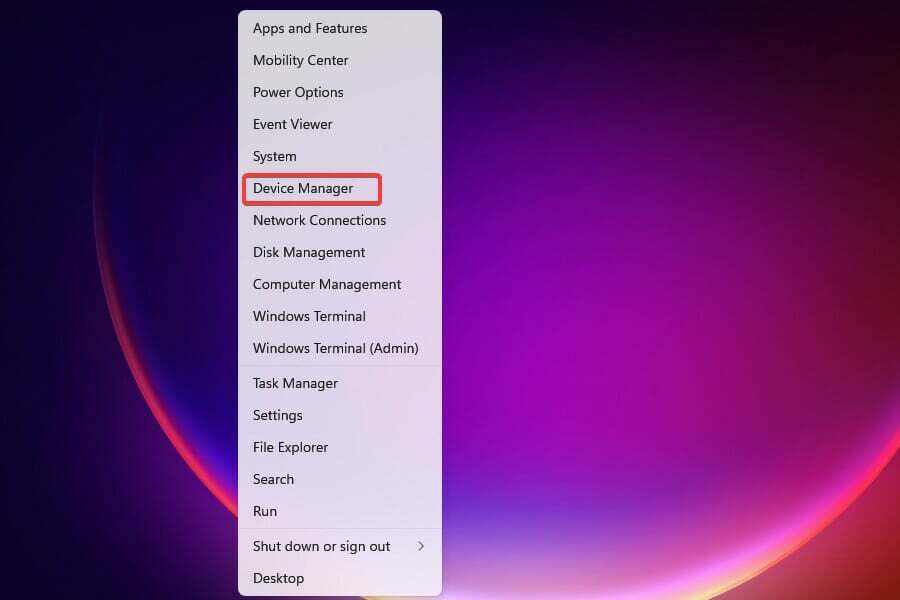
![10 meilleurs navigateurs légers pour PC [Testé pour l'utilisation de la RAM]](/f/2719005672e6d718ab90770b48a8caf8.png?width=300&height=460)